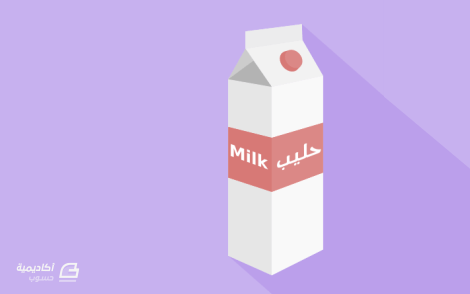البحث في الموقع
المحتوى عن 'حليب'.
-
سنتعلم طريقة تصميم علبة حليب ثلاثية الأبعاد وسنعتمد على أداة 3d box tool والخطوط الوهمية التي تسمى بالأدلة Guide مع بعض الأدوات الأخرى لنحصل في النهاية على هذه النتيجة. أداة الصندوق ثلاثي الأبعاد 3d box tool هناك عدة طرق لنحصل على رسومات ثلاثية الأبعاد في إنكسكيب دون الحاجة فعليا لهذه الأداة، إلا أن هناك الكثير من زوايا النظر التي يصعب تنفيذها بغير هذه الأداة. لو رسمت صندوقا عن طريق الأداة، ستلاحظ أن الصندوق محاط بمجموعة من الخطوط، وما يهمنا معرفة في هذا المقال عن هذه الأداة ما يلي: الخطوط الملوّنة المحيطة بالشكل يمثل كلا منها بعدا ويرمز لكل بعد بالرمز (X, Y, Z) بتحريكنا لهذه الأبعاد الثلاثة يمكن أن نحصل على زوايا وأشكال مختلفة ومتعددة للصندوق. في الشريط العلوي للأداة سنلاحظ خانات للأبعاد الثلاثة لكتابة زاوية كل بعد وبجانب كل خانة علامة التناظر || ، عند تفعيل هذه العلامة فإن الخطين التابعين للبعد لن يلتقيا، وعند إلغائها سنلاحظ نقطة تدعى بنقطة التلاشي حيث يلتقي خطّا البعد عند نقطة معينة. خطوات رسم علبة الحليب ارسم صندوقا بأداة 3d box tool وستلاحظ مجموعة من الخطوط التي تحيط به بتحريكها سنصل للشكل المطلوب. إن لم تكن حصلت على الشكل المبدئي الذي حصلنا عليه فتأكد من كون البعد Y بزاوية 90 وأن خيار التناظر مفعّلا فيه فقط وليس مفعّلا مع البعدين الآخرين، وأن الخطوط الصفراء تقع يمين الصندوق وتمتد من حافته اليمنى، بينما تمتد الخطوط الحمراء من الحافة اليسرى لجهة اليسار. تحريك العقدة التي تمثل نقطة التلاشي أو الالتقاء لكل بُعْد تؤدي لتغيير زاوية الرؤية للصندوق، بينما تحريك العقد المحيطة بالصندوق نفسه اليمنى يمينا أو يسارا أو للأعلى والأسفل يؤدي لتغيير حجم الصندوق (ستحتاج للقليل من التجارب في بداية استخدامك للأداة لذا لا تقلق إذا لم تصل سريعا للشكل المطلوب). لا تجعل الصندوق بطول علبة الحليب التي نرغب برسمها بل يكفي تكوين الجزء العلوي منه والباقي سنكمله بطريقة أخرى لتسهيل عملية الحصول على الشكل المطلوب. إذا وصلنا للزاوية والشكل المناسب للجزء العلوي من علبة الحليب سنحول الصندوق لمسار عن طريقة خيار Object to Path من قائمة المسار Path من الشريط العلوي للقوائم، ثم نفك التجميع عن الصندوق، وبهذا لا يكون بالإمكان التعديل على الشكل بنفس الآلية السابقة إذ ستختفي تلك الخطوط الملوّنة المحيطة بالصندوق. نختار أداة التحرير Node tool بينما ما زالت قطع الصندوق محدّدة، ثم نسحب مؤشر السهم حول العقد السفلية للصندوق لتحديدها. نسحب العقد للأسفل مع الضغط على Ctrl للمحافظة على محاذاتها إلى أن نصل للطول الذي نرغب به للعلبة. نعود لأسهم التحديد ثم من الشريط العلوي نعكس العلبة أفقيا. من الشريط العلوي فعّل خيار Snap cusp Nodes للالتقاط العقد الحادة. من المسطرة العلوية لشاشة الرسم نضع مؤشر الفأرة ثم نسحب منه خطا وهميا يسمى دليل. نسحب الدليل للأسفل إلى أن تلتقط العقدة الموجودة فيه العقدة بين المضلعين وسط العلبة. اضغط على زر Shift لتظهر علامة التدوير عند المرور على الدليل وقم بتدوير الخط إلى أن يلتقط العقدة اليسرى للعلبة، وذلك بتقريب مؤشر الفأرة أثناء التدوير عند الحافة اليسرى للعلبة. كرّر نفس الأمر مع الجهة السفلية اليسرى للصندوق، بسحب دليل جديد وتدويره بما يتناسب مع الحافة السفلية اليسرى للصندوق، ليتشكل لنا دليلان يمتدان من يسار الصندوق ويلتقيان عند نقطة معينة. كرّر الخطوات نفسها مع جهة اليمنى، ولتميز الأدلة الجديدة؛ سنلوّنها بلون مختلف عن طريق الضغط على الدليل مرتين متتاليتين، ومن النافذة المنبثقة نغير اللون للأحمر. لو قمنا بتصغير الشاشة عن طريق زر – من لوحة المفاتيح للاحظنا التقاء الخطوط عند نقطة معينة، ويمكننا اعتبار الجهة اليمنى ممثلة للبعد z والجهة اليسرى ممثلة للبعد x ، وسبب قيامنا بهذا هو مساعدتنا على رسم بقية التفاصيل بسهولة وبأبعاد مناسبة للعلبة. أضف دليلا جديدا واسحب عقدته لنقطة التقاء الخطين الأحمرين، ولوّنه باللون الأخضر لتمييزه، ثم قم بتدويره إلى أعلى الدليل الأحمر العلوي إلى أن تصل للارتفاع الذي ترغب أن يكون عليه الشكل المثلث أو الشبيه بالخيمة أعلى علبة الحليب. استخدم أداة الرسم المنحني Bezier tool لرسم المضلع المشكل لرأس العلبة بالاستعانة بالدليلين الأحمر والأخضر. بأداة الرسم المنحني ارسم مثلثا في طرف الصندوق الأيسر بالاستعانة بالشكل الذي رسمناه توًا. أضف دليلا جديدا فوق الدليل الأخضر السابق مع جعله بارتفاع أقل، لنرسم مضلعا جديدا تمثل القطعة التي تقع أعلى علبة الحليب. يمكنك التعديل على العقد عن طريق أداة التحرير بتحريكها لتنطبق مع العقد التي تقع أسفلها لضبط الشكل. كرّر المثلث مجددا واسحب عقدته العلوية إلى الأسفل واجعلها ملاصقة لضلع المثلث الأصل الأيمن. قم بإخفاء الأدلة مؤقتا عن طريق قائمة العرض View ثم أزل علامة صح عند خيار الأدلة Guide. لوّن العلبة باللون الذي ترغب به مع تغيير الدرجة لكل قطعة للحصول على التأثير المناسب. ستظهر بعض الزوائد للقطع الخلفية للصندوق، والتي تستطيع الوصول لها عن طريق الضغط على زر Alt بتحديد الشكل الذي يتقدمها ثم تحديدها مجددا في الجهة التي تقع فيها إلى أن تصل لها ثم احذفها. أعد الأدلة من قائمة العرض مجددا بوضع علامة صح عندها، وقم بالتخلص من الألة الخضراء التي رسمناها سابقا من أجل رأس العلبة لأننا لم نعد بحاجتها. أضف دليلا جديدا لوّنه باللون الأصفر، وبنفس الطريق السابقة اجعله ينطلق من نقطة التقاطع للأدلة الحمراء وقم بتدويره إلى داخل العلبة حيث المكان الذي ترغب أن تضع فيه الشريط الورقي لبيانات الحليب. أضف دليلا أصفر آخر بنفس الطريقة وقم بتدويره إلى أن تصل للارتفاع الذي ترغب أن يكون عليه الشريط الورقي. من المسطرة اليسرى التي تقع يسار مساحة الرسم اسحب دليلا جديدا وضعه في منتصف العلبة ولوّنه باللون الأخضر لتمييزه. أضف دليلين جديدين وليكونا باللون البنفسجي يمتدان من نقطة الالتقاء x للخصوص الزرقاء مع مراعاة التقاء كل دليل مع الدليل الأصفر الذي يقابله عند نقطة التقائهما مع الدليل الأخضر عند تدويرهما. ارسم بأداة الرسم المنحني مضلعا في الجهة اليمنى مستعينا بالخطوط الوهمية الصفراء اليمنى مع جعل حدوده اليسرى زائدة عن العلبة لترتيبها بطريقة أسهل في الخطوة القادمة. كرّر المضلع الأصل الرمادي الذي رسمنا الشكل الجديد فوقه، ثم حدّده هو والمضلع الجديد، ومن قائمة المسار Path اختر أمر التقاطع Intersection. لوّن الشكل الناتج باللون المناسب، واخترنا هنا درجة من درجات اللون الوردي، ثم أعد نفس الخطوات مع الجهة اليسرى ولوّن القطعة بدرجة أقتم، ثم أخفي الأدلة مجددا. ارسم في رأس العلبة دائرة كاملة الاستدارة بالضغط على Ctrl أثناء الرسم، لتتكون منها فتحة الحليب. اضغط على الدائرة بأسهم التحديد مرتين لتظهر أسهم التدوير، ثم مع الضغط على Ctrl اسحب السهم الأيمن المتوسط خطوة للأسفل، ولونها باللون الوردي القاتم. كرّر الدائرة مجددا ولونها باللون الفاتح وصغّرها قليلا واسحبها لليمين وللأعلى قليلا حيث ارتفاع الغطاء. فعّل من الشريط العلوي خيار التقاط المسار Snap to Path ثم بأداة الرسم المنحني ارسم مضلعا يصل بين الدائرتين من عند الحواف الجانبية التي لا يظهر معها انثناءات الدائرة عند توحيد المضلع مع الدائرة السفلية. في الخطوة الأخيرة نقوم بتوحيد المضلع مع الدائرة السفلية القاتمة لتكتمل غطاء فتحة الحليب. النتيجة النهائية
-
في الجزء الأول من الدرس تعرفنا على خطوات رسم عربة طفل. وفي هذا الدرس سنتعرف على خطوات رسم حقيبة طفل. خطوات رسم حقيبة الطفل باستخدام أداة المستطيل سنرسم مستطيلا مستدير الزوايا، ومن أداة Node tool من الشريط العلوي نختار Object to path ، ثم نحدد العقد الأربعة العلوية ومن لوحة المفاتيح نضغط Ctrl+< لتضييق الحقيبة من الأعلى. نكرر الشكل ونلونه بلون أقتم، ومن أسهم التحجيم نسحب السهم السفلي الأوسط للأعلى ليتكون عندنا القطعة التي تغطي الحقيبة من الأعلى. نكرر الشكل مجددا ونلونه بنفس اللون القاتم السابق، ومن أسهم التحجيم نسحب السهم العلوي الأوسط للأسفل ليتكون عندنا جيب الحقيبة. نرسم مستطيلا صغيرا مستدير الزوايا ونضعه بين الغطاء والجيب، ونجعله أقتم منهما، ثم نختاره ونختار الحقيبة ونحاذيه من لوحة المحاذاة والاصطفاف Align and Distribute عاموديا إلى المنتصف. نرسم حزام الكتف للحقيبة ممتدا من جيب الحقيبة، وذلك عن طريق أداة المستطيل، مع جعل المستطيل مستدير الزوايا. نكرر المستطيل ونلونه بلون مخالف، ونسحبه للطرف الأيمن للشكل الأصل على أن يتقاطع مع الطرف لا أن يكون خارجه، بحيث يكون طرف الشكل المكرر الأيسر على طرف الشكل الأصل الأيمن، ثم نحدد الشكلين ونتبع المسار: Path > Difference أصبح لدينا انحناء في كلا الطرفين للحزام. كرّر الشكل المتكون واعكسه أفقيا من الشريط العلوي، ولونه بدرجة أقتم من الشكل الأصل. نفعل الكبس والالتقاط من الشريط العلوي Enable snapping ومنه نفعل Snap nodes, paths , and handles ومنه نفعل الخيار الثالث والرابع، ثم نعيد الشكل المكرر القاتم من الحزام خطوة للخلف عن طريق Page down من الشريط العلوي، ونحركه بحيث ينكبس الشكلين عند حافتيهما من جهة اليمين. نعيد الطرف القاتم لخلف الحقيبة عن طريق Page down عدة مرات أو عن طريق Lower selection to bottom ليرسله للأخير في خطوة واحدة. ثم نعيد الحزام الفاتح إلى خلف الجيب السفلي للحقيبة، ثم نحدد جزئي الحزام معا وندورهما قليلا لجهة اليسار نكرر الشكلين ونعكسهما أفقيا ونسحبهما ليمين الحقيبة، ولا ننس إلغاء تفعيل الكبس والالتقاط. سنزين الحقيبة برسم وردة وسطها، عن طريق رسم دائرة متساوية الأبعاد، ومن ثم نحررها عن طريق تحويلها لمسار من خيار Object to path ثم نسحب العقدة السفلية للدائرة للأسفل. نضغط مرتين على الشكل لتظهر أسهم التدوير، ثم نسحب مركزه لحافة الشكل، مع الضغط على Ctrl أثناء السحب. نكرر الشكل وندوره إلى أن يتكون لنا شكل الوردة. نكرر بتلات الوردة مجددا ونزيل تعبئتها ونجعل لها حدودا أقتم من لون الوردة، ثم نصغرها عن طريق الضغط على Ctrl+Shift أثناء ذلك، ثم نجعل الحد متقطعا من القائمة المنسدلة Dashes من تبويب Stroke style ليعطينا شكل الخياطة. في وسط الوردة سنرسم زرا عن طريق رسم دائرتين وسط بعضهما البعض، وفي وسط الدائرة الصغرى نرسم أربعة دوائر يمتد من هذه الدوائر خيطان متقاطعان نرسمهما بأداة Bezier، ومن الزر يمتد شريطان لخارجه نرسمهما بأداة المستطيل مع جعلهما حادي الزوايا. نجمع أجزاء الوردة جميعها في مجموعة، ثم نحاذيها في منتصف جيب الحقيبة عاموديا. سنرسم جيبا آخر على جانب الحقيبة بأداة المستطيل، وسنجعل الجيب عريضا ليسع لزجاجة إرضاع الطفل التي سنرسمها في الخطوات القادمة، مع تدويره قليلا بما يتناسب مع الحقيبة ونرسله للخلف. خطوات رسم زجاجة إرضاع الطفل سنقوم باستخدام أداة الدائرة لرسم زجاجة الإرضاع وذلك عن طريق رسم شكل بيضاوي، نكرره ونسحبه للأعلى مع الضغط على Ctrl أثناء السحب، ثم نصغر عرض الدائرة المكررة عن طريق سحب أحد السهمين الجانبيين، بشرط الضغط على Shift أثناء ذلك لتصغر المسافة من الجهتين. سنكرر الدائرة التي صغرناها ونرفعها للأعلى، ونكبرها قليلا بأحد السهمين الجانبيين مع الضغط على زر Shift لتكبر من الجهتين وذلك بغرض الحصول على انحناءات الزجاجة. نعيد تفعيل الكبس من الشريط العلوي Enable snapping ومنه نتأكد من تفعيل Snap nodes, paths , and handles ونتأكد من تفعيل الخيار الثالث والرابع، ثم بأداة Bezier نرسم شكلا مضلعا يصل بين العقد في أطراف الدوائر، يعود للنقطة التي بدأ منها. لجعل الزجاجة بحواف منحنية، سنختار أداة Node tool ونحدد جميع العقد في الشكل بسحب مؤشر الفأرة حولها، ومن الشريط العلوي نختار Make selected nodes smooth لجعل العقد ناعمة. نحدد العقدتين السفليتين الجانبيتين معا، إما باستخدام Shift أثناء التحديد، أو بسحب المؤشر حولهما، ثم بعد ذلك بأسهم لوحة المفاتيح ننزل العقدتين للأسفل، أو نسحبهما بالمؤشر مع الضغط على Ctrl أثناء السحب. في الطرف العلوي من الزجاجة سنرسم مستطيلا بلا تعبئة بنفس حدود الزجاجة، ثم نحاذيه في منتصفها، ونحدد الشكلين معا ثم نتبع المسار: Path > Union لجعل الشكلين شكلا واحدا. سنضيف مستطيلين بزوايا مستديرة أعلى الزجاجة لتمثل رأس زجاجة الإرضاع، وسنجعل المستطيل الأعلى أقل عرضا، ثم نتأكد من محاذاتهما مع منتصف الزجاجة عاموديا. لرسم الماصة التي يستخدمها الطفل للرضاعة، سنرسم شكلا بيضاويا أقل عرضا من رأس الزجاجة الذي رسمناه توًا، يمتد منها مستطيلا رفيعا حاد الزوايا، ينتهي بدائرة صغيرة في طرفه. سنحرر المستطيل بتحويله لمسار عن طريق Object to path ثم نختار العقدتين السفليتين ونوسع المسافة بينهما عن طريق الضغط على Ctrl+< نختار الأشكال الثلاثة، ونتبع المسار: Path > Union لنجعلهما شكلا واحدا. نختار أداة Node tool وسنجد حول الشكل مجموعة من العقد، سنختار العقدتين اللتين هما عبارة عن نقطتي التقاء المستطيل بالشكل البيضاوي السفلي، ومن الشريط العلوي نختار Make selected nodes smooth. نختار العقدتين الجانبيتين أسفل العقدتين السابقتين وننزلهما للأسفل، ليتكون لنا طرف الماصة بشكل صحيح، ثم نعيد الشكل للخلف. نضيف في وسط الزجاجة مجموعة من الخطوط بأداة Bezier وحتى نحافظ على استقامتها سنضغط على Ctrl أثناء الرسم، ومن أداة الكتبة Text object المرموز لها بشكل A في الشريط الأيسر سنقوم بكتابة الأرقام. نكرر شكل الزجاجة ونلونها بلون الحليب، مع إزالة حدود الشكل، ثم نرسم مستطيلا أعلى الشكل المكرر، إلى الحد الذي نرغب أن يصل إليه امتلاء الحليب، ثم نحدد الشكلين ونتبع المسار: Path > Difference نعيد الشكل للخلف لتظهر لنا أرقام الزجاجة، وبذلك تكون اكتملت زجاجة إرضاع الطفل. نقوم بتجميعها ونضعها في جيب الحقيبة الجانبي مع إعطائها ميلانا باتجاه ميلان الجيب. سنعطي الجيب القليل من الشفافية من لوحة التعبئة والحدود وذلك بتقليل قيمة الشفافية Opacity، ثم نكرر الجيب ونعكسه أفقيا ونضع الشكل المكرر في الطرف الثاني من الحقيبة ونعيده للخلف، إلا أننا لن نجعل الطرف بنفس عرض الطرف السابق لكونه فارغا على افتراض أنه سيكون منكمشا. نجمع أجزاء الحقيبة كلها في مجموعة ونضعها في سلة العربة السفلية. النتيجة النهائية بعد إضافة خلفية للرسمة: